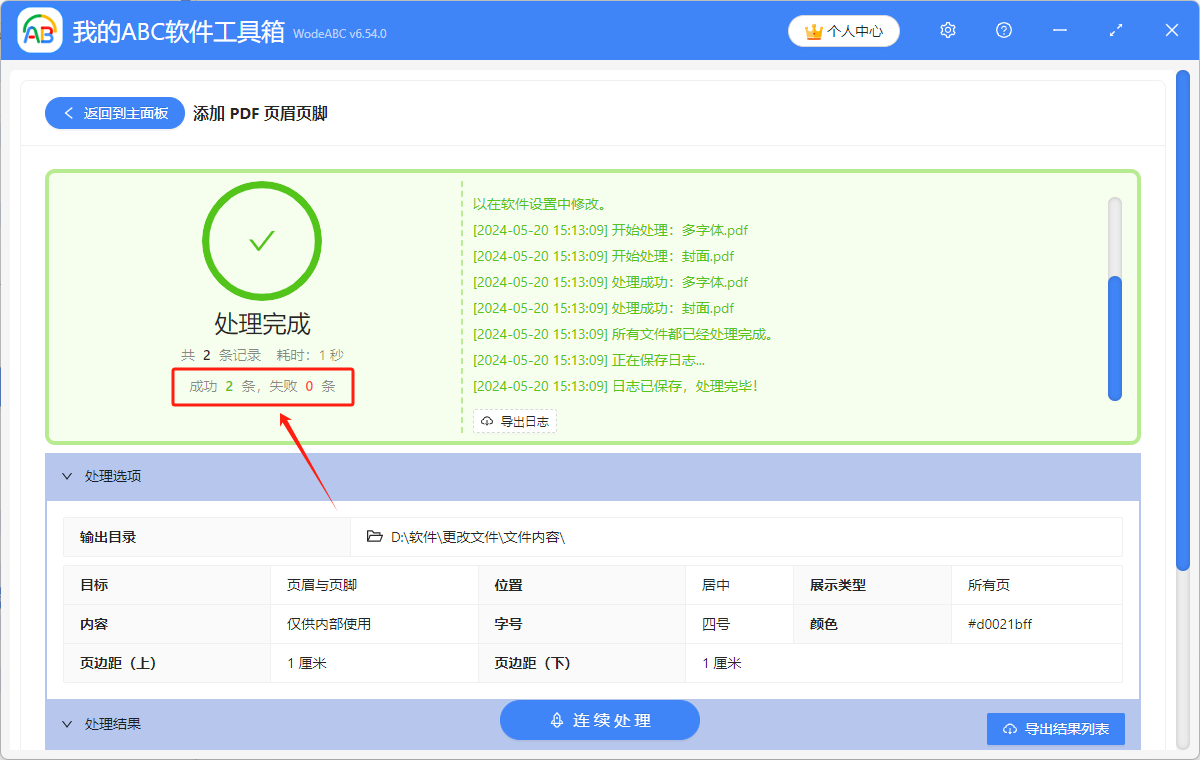如何一次性给多个 PDF 文件最上方和最下方添加文字说明
翻译:简体中文,更新于:2024-05-20 16:39
概要:如何给多个 PDF 同时添加页眉页脚呢?PDF 作为一种定稿格式,可以保持文件格式和内容的稳定,经常被用于文件的传输和打印。当我们想要在 PDF 文件的最上方或者最下方添加 logo、页码、联系方式、备注等文字说明时,虽然可以在 PDF 编辑器中操作,但有多个 PDF 文件的顶部和底部都想加上标题、备注说明、来源等文字时,使用 PDF 编辑器的效率并不高。下面给大家介绍的这个方法,不用打开 PDF 文件,就能在多个 PDF 文件的页眉页脚一次性批量的添加备注、logo、作者、来源等文字内容,操作步骤简单,可以有效节省我们的时间。
使用场景
想要在多个 PDF 文件的最上方和最下方,也就是页眉页脚处添加 logo、联系方式、备注、来源等文字说明时,可以一次性批量的给多个 PDF 文件的最上方和最下方添加文字。
效果预览
处理前:
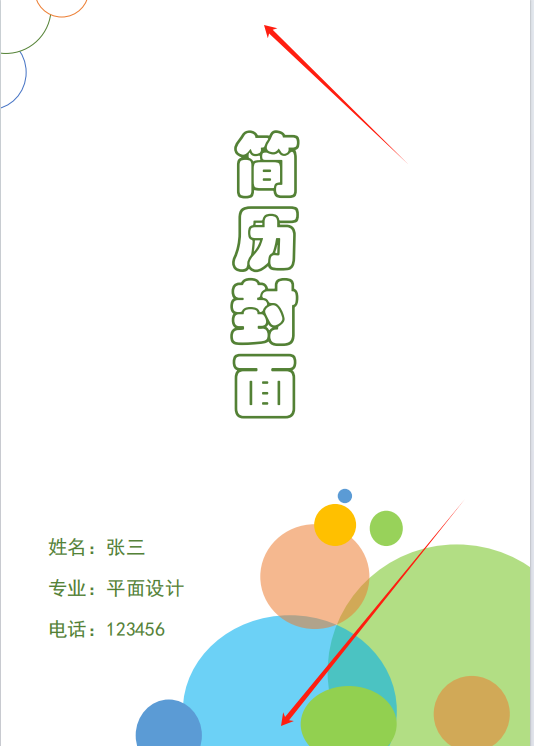
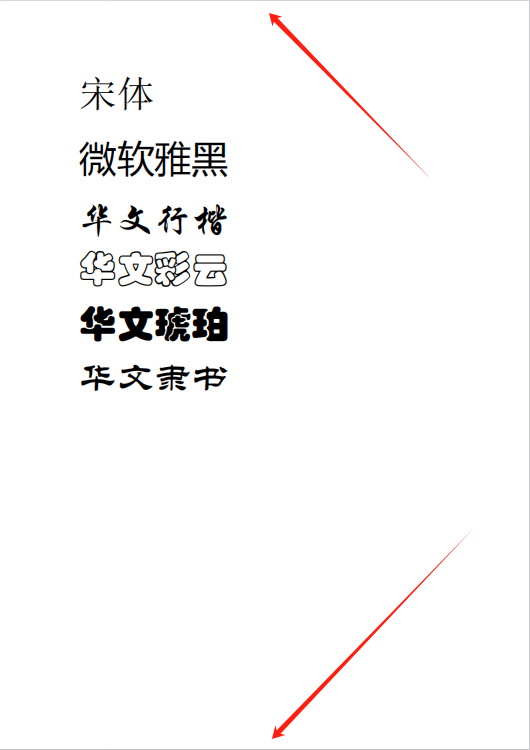
处理后:

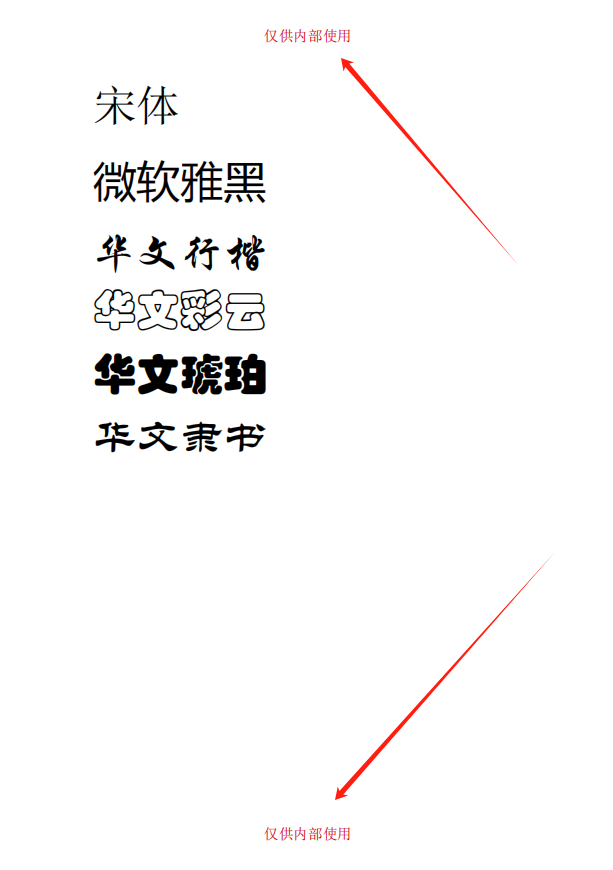
操作步骤
1.打开下面的软件,依次点击“文件内容”“PDF”,选择“添加 PDF 页眉页脚”。
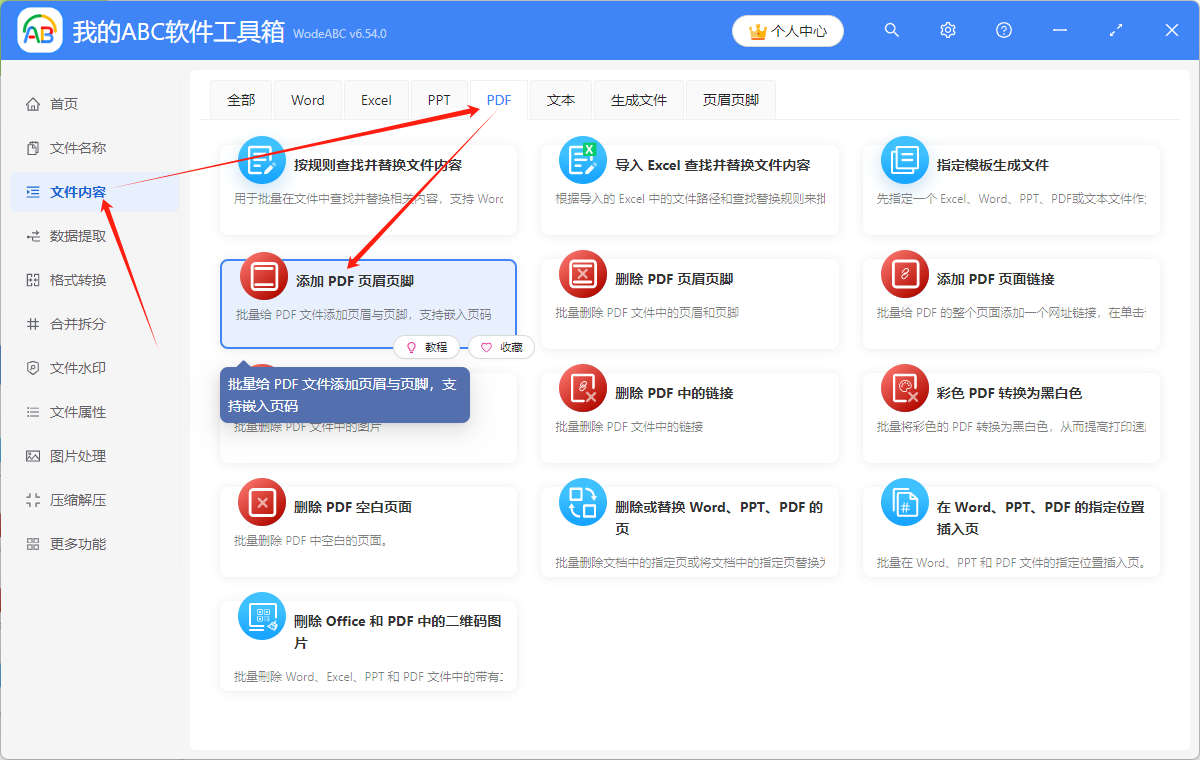
2.选择“添加文件”,或者“从文件夹中导入文件”,或者直接将想要处理的 PDF 文件拖到软件中来。这三种方法都可以添加自己想要批量加上页眉或页脚的 PDF 文件,根据自己的习惯进行选择。
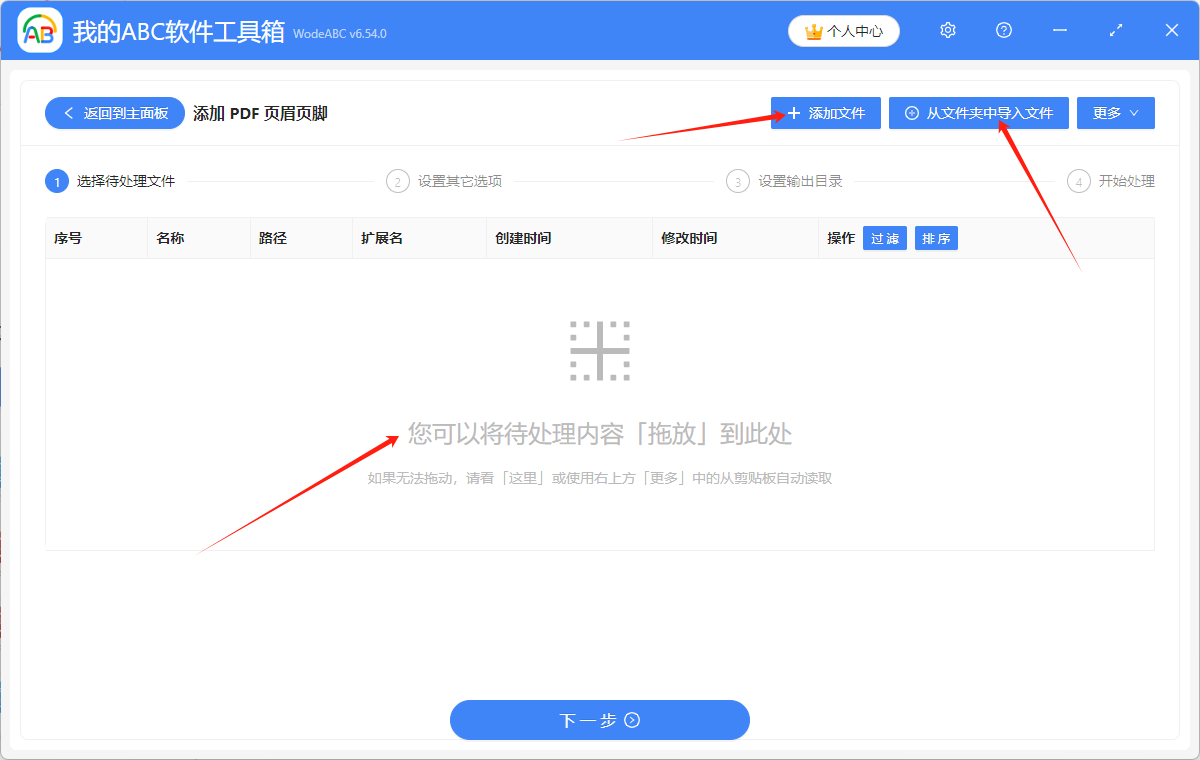
多个 PDF 文件添加成功后,会在下方箭头指的地方显示出来,可以看一下想要同时添加页眉页脚的 PDF 文件是否全部都添加上了。
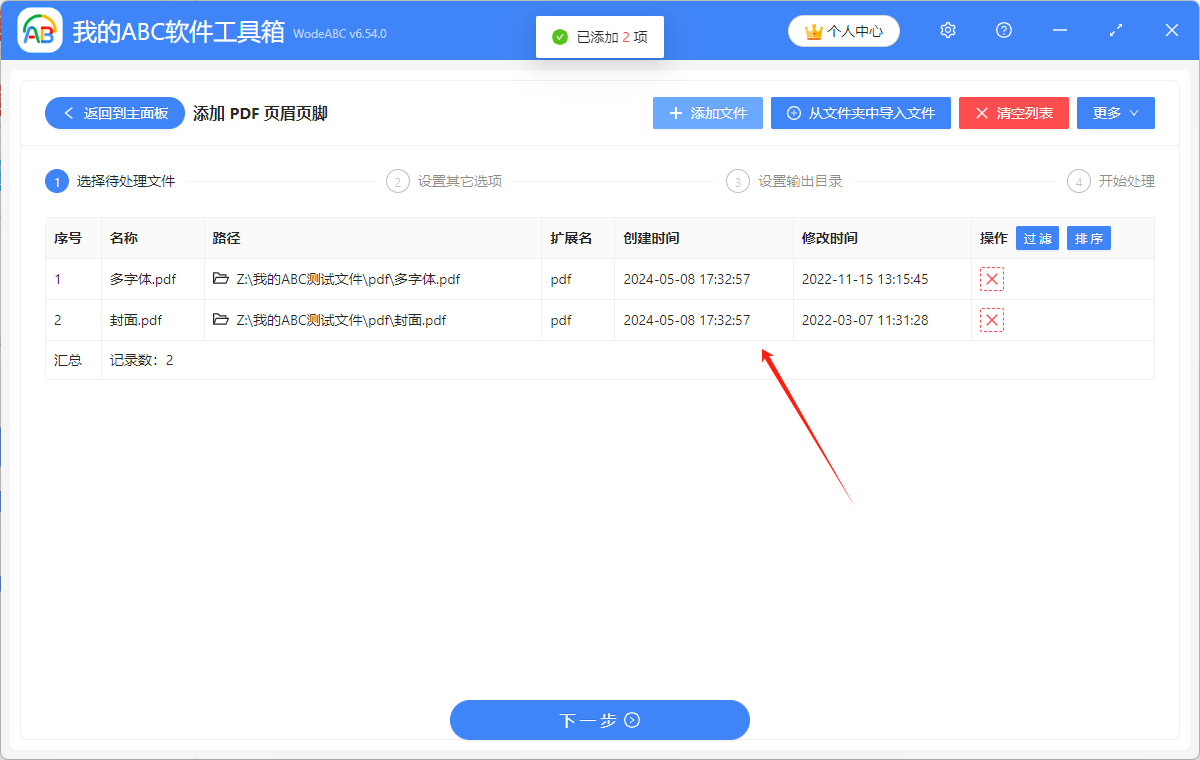
3.根据自己的需要对下面图片上的选项进行选择,输入自己想要在 PDF 的最上方和最下方添加的内容,设置文字的字体、颜色和页面边距。
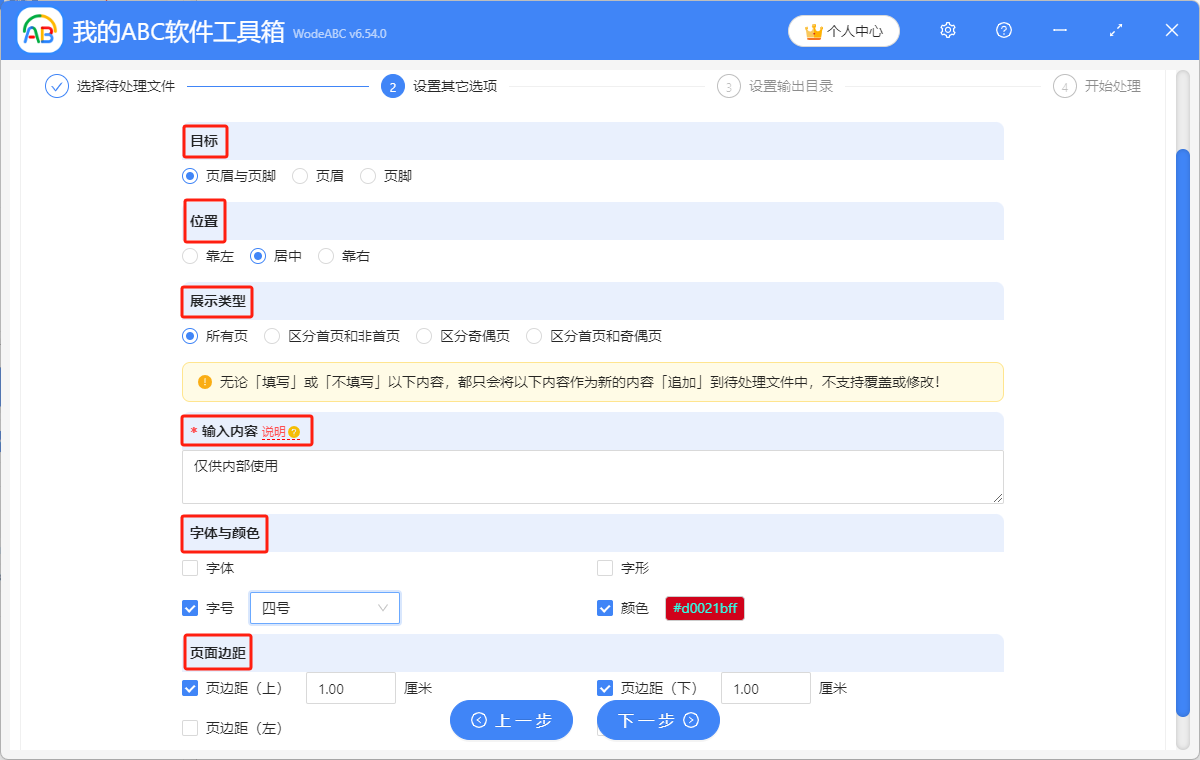
4.点击“浏览”,选择 PDF 文件批量添加页眉页脚后的保存位置。
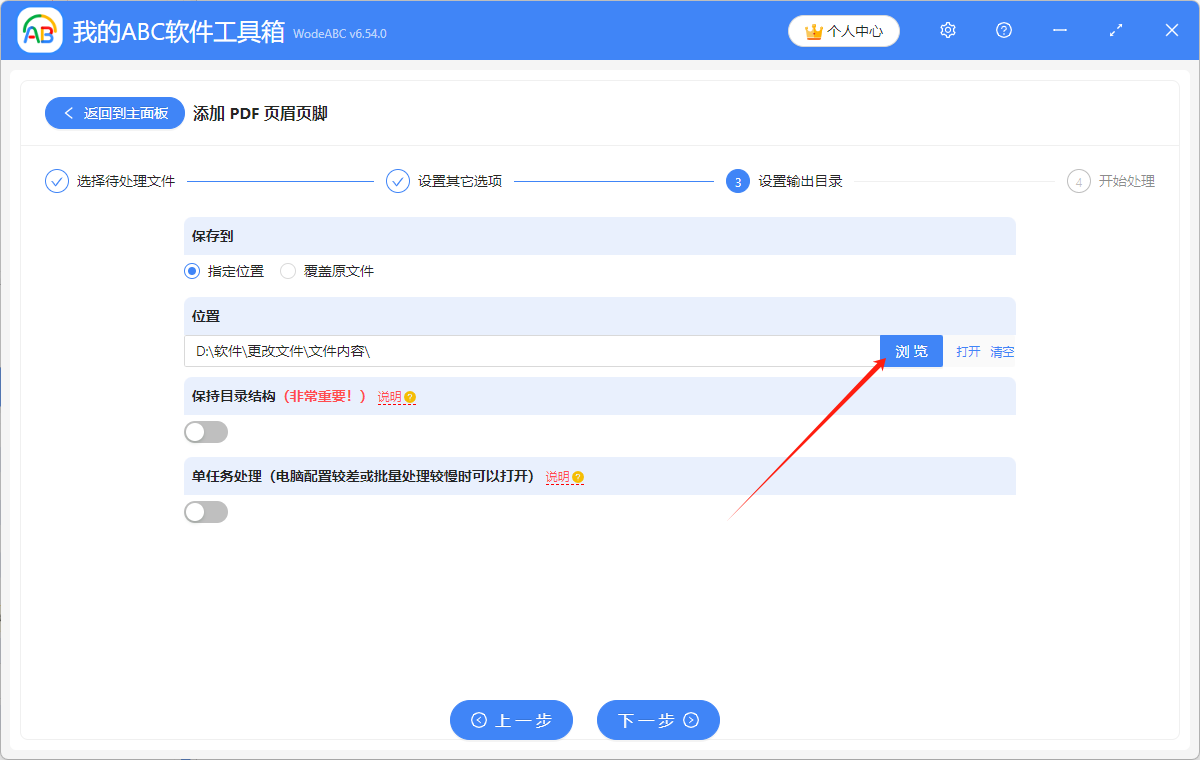
5.显示“失败0条”,表示我们成功给多个 PDF 文件的最上方和最下方批量加上了 logo、备注、联系方式等文字说明。在处理后的 PDF 文件的保存位置进行查看就可以了。